잘못된 제안 수정 (Microsoft Word)
Michelle은 법률 사무소에서 일하며 “S 선거”라는 문구를 입력합니다.
하루에 여러 번. 그녀는 필요한 공간과 함께 사전에 문구를 추가했습니다. 그러나 맞춤법 검사는 일상적으로 “S 선택”을 표시하고 “선택”으로 수정되도록 제안합니다. Michelle은이 문제를 해결하는 방법을 궁금해합니다.
가장 먼저해야 할 일은 그 단어에 배후에서 진행되는 두세 개의 수표가 있다는 것을 기억하는 것입니다. 모든 버전의 Word에서 맞춤법 및 문법 검사가 진행됩니다. Word 2016 (Office 365 구독 또는 Word 2019를 사용하는 경우)에는 Editor라는 기능에 의해 실행되는 검사도 있습니다. (Editor에 익숙하지 않은 경우 Word 사용자를위한 “차세대 교정 도구”로 간주됩니다.) 이러한 각 도구는 산문에 다양한 유형의 밑줄을 추가합니다.
|
Type of Underline |
Source |
|
|
Blue squiggly |
Various |
|
|
Red squiggly |
Spell check |
|
|
Green squiggly |
Grammar check |
|
|
Blue double |
Editor |
파란색 구불 구불 한 밑줄은 Word가 여러 가지 용도로 사용하는 것처럼 보이기 때문에 가장 흥미 롭습니다. 서식 불일치, 일부 문법 검사 오류 및 일부 맞춤법 오류에 대해 표시했습니다. 또한 녹색 구불 구불 한 밑줄이 Word 2013에서 사용 중지되었으며 모든 문법 규칙 위반이 파란색 구불 구불 한 밑줄을 사용하기 시작했다는보고가 있습니다.
그렇다면 “S 선거”라는 문구는 다양한 버전의 Word에서 어떻게 처리됩니까? Word 2007 시스템에서 “S 선거”라는 문구는 어떤 식 으로든 표시되지 않습니다. Word에서는 완전히 허용됩니다. Word 2010 시스템에서 문구는 파란색 구불 구불 한 밑줄로 끝났습니다. 표시를 담당하는 문법 규칙을 해제하려면 Word 2007 또는 Word 2010을 사용하는 경우 다음 단계를 따르십시오 (그림 1 참조).
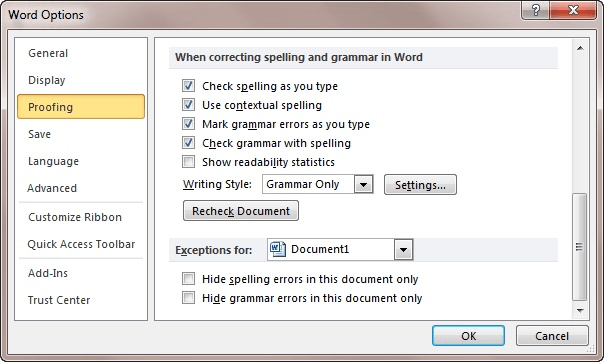
그림 1. 단어 옵션 대화 상자의 교정 옵션
-
리본의 파일 탭을 표시합니다.
-
옵션을 클릭하십시오. Word는 Word 옵션 대화 상자를 표시합니다.
-
대화 상자의 왼쪽에서 교정 옵션을 클릭합니다.
-
상황 별 맞춤법 사용 확인란을 선택 취소합니다.
-
확인을 클릭하여 Word 옵션 대화 상자를 닫습니다.
이제 “S 선거”아래의 파란색 구불 구불 한 밑줄이 사라졌습니다. 4 단계에서 변경 한 설정은 상황에 맞는 맞춤법을 참조하지만 문법과 관련된 설정 영역 내에 있습니다. 이는 상황 별 맞춤법이 사전이 아닌 규칙에 의해 결정되기 때문입니다. 따라서 이와 관련하여 철자 오류보다 문법 규칙을 어긴 결과입니다.
Word 2013 및 Word 2016은 여전히 ”문맥 맞춤법”개념에 의존하지만이 기능을 해제하는 방법은 다릅니다. 변경하려면 방금 설명한 5 단계를 반복하지만 4 단계에서는 자주 혼동되는 단어 확인란을 선택 취소해야합니다.
Office 365 버전의 Word 2016 또는 Word 2019를 사용하는 경우 2016 년 중반 경부터 앞서 언급 한 편집기 기능을 구현 한 Word 버전을 “푸시”했습니다. 이로 인해 “S 선거”는 더 이상 파란색 구불 구불 한 밑줄을 사용하지 않고 파란색 이중 밑줄을 사용합니다. 신고 된 텍스트를 마우스 오른쪽 버튼으로 클릭하면 에디터의 제안을 볼 수 있습니다. (그림 2 참조)
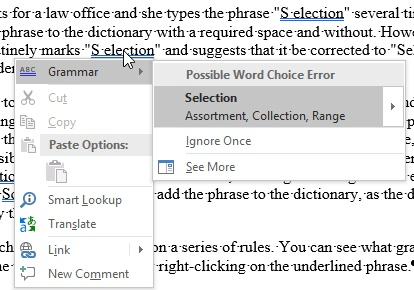
그림 2. 문법 오류를 마우스 오른쪽 버튼으로 클릭
이 경우 규칙 이름은 “가능한 단어 선택 오류”입니다. 또한 철자 오류 인 경우에있을 수 있으므로 “모두 무시”옵션이 없습니다. 따라서 모든 잠재적 오류를 살펴보고 각 인스턴스에 대해 한 번 무시를 클릭하거나 문법 규칙을 해제해야합니다. 이미 논의 된 단계에 따라 자주 혼동되는 단어 설정을 지우면됩니다.
어떤 이유로 든 상황에 맞는 맞춤법을 해제하지 않으려면 “S 선택”이라는 구문에 대한 자동 고침 항목을 만드는 것을 고려할 수 있습니다. 항목을 만들기 전에 구문을 선택해야합니다.
문구의 언어를 “언어 없음”으로 설정합니다. 이로 인해 쓰기 도구 (맞춤법, 문법 및 편집기)가 해당 텍스트에 적용되지 않습니다. 서식을 지정할 자동 고침 항목을 정의한 다음 문서에 삽입 할 때마다 텍스트에 플래그가 지정되지 않습니다.
여기에서 언급해야 할 또 다른 것이 있습니다. 엔터프라이즈 수준 버전의 Word를 사용하는 회사에서 일하는 경우 IT 부서가 최신 편집기 기능이 작동하는 규칙을 수정할 수 있다는 것이 핵심입니다. 따라서 이론적으로는 “S 선택”이 편집자에 의해 무시되도록 규칙을 조정할 수 있지만 상황 별 철자가 도움이되는 다른 경우에는 여전히 작동합니다. 엔터프라이즈 수준에서 이러한 규칙을 설정하는 방법은이 팁의 범위를 벗어나지 만 IT 부서에 문의하여 필요한 조정을 할 수 있는지 확인하는 것이 좋습니다.
_WordTips_는 비용 효율적인 Microsoft Word 교육을위한 소스입니다.
(Microsoft Word는 세계에서 가장 인기있는 워드 프로세싱 소프트웨어입니다.)이 팁 (13559)은 Microsoft Word 2007, 2010, 2013, 2016, 2019 및 Office 365의 Word에 적용됩니다.